Brug detaljeadgang til rapportside
Denne artikel henvender sig til dig som rapportforfatter, der designer Power BI-rapporter. Den indeholder forslag og anbefalinger, når du opretter detaljeadgang til rapportside.
Det anbefales, at du designer din rapport, så rapportbrugerne kan opnå følgende flow:
- Få vist en rapportside.
- Identificer et visuelt element, der skal analyseres mere dybt.
- Højreklik på det visuelle element for at få detaljeadgang.
- Udfør gratis analyse.
- Gå tilbage til kilderapportsiden.
Forslag
Vi foreslår, at du overvejer to typer detaljeadgangsscenarier:
Ekstra dybde
Når din rapportside viser opsummerede resultater, kan en detaljeadgangsside føre rapportbrugere til detaljer på transaktionsniveau. Denne designtilgang giver dem mulighed for at få vist supplerende transaktioner, og kun når det er nødvendigt.
I følgende eksempel kan du se, hvad der sker, når en rapportbruger foretager detaljeadgang fra en månedlig salgsoversigt. Siden med detaljeadgang indeholder en detaljeret liste over ordrer for en bestemt måned.
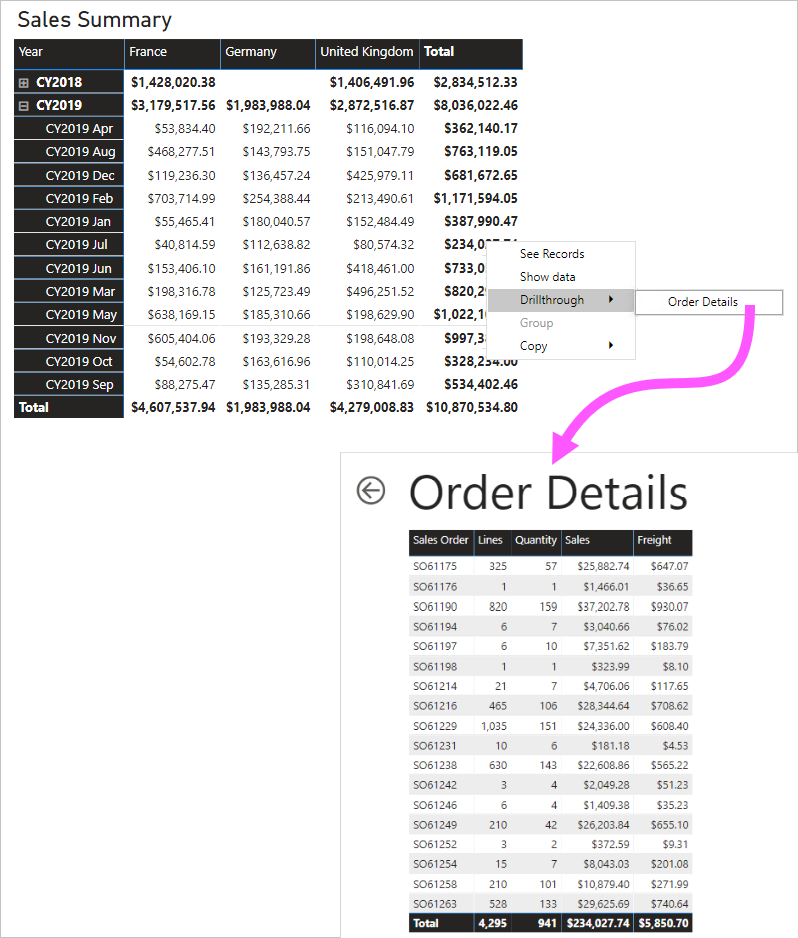
Bredere perspektiv
En detaljeadgangsside kan opnå det modsatte af yderligere dybde. Dette scenarie er velegnet til detaljeadgang til en holistisk visning.
I følgende eksempel kan du se, hvad der sker, når en rapportbruger foretager detaljeadgang fra et postnummer. Siden med detaljeadgang viser generelle oplysninger om det pågældende postnummer.
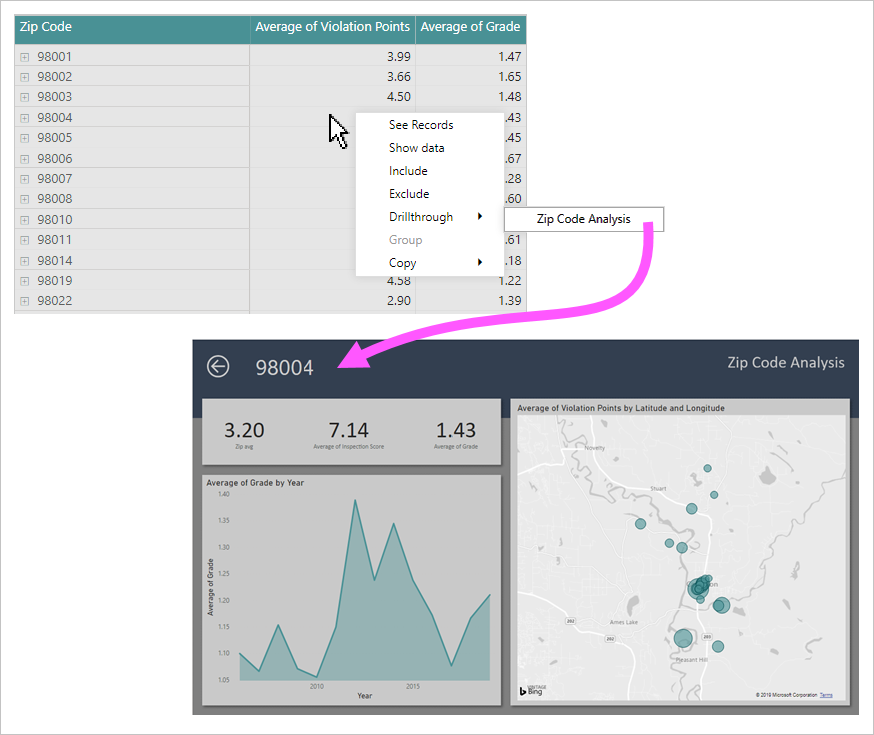
Anbefalinger
På rapportdesigntidspunktet anbefaler vi følgende fremgangsmåder:
- typografi: Overvej at designe siden med detaljeadgang, så du kan bruge det samme tema og den samme typografi som rapporten. På denne måde føler brugerne, at de er i den samme rapport.
- detaljeadgangsfiltre: Angiv detaljeadgangsfiltre, så du kan få vist et realistisk resultat, når du designer siden med detaljeadgang. Sørg for at fjerne disse filtre, før du publicerer rapporten.
- Yderligere funktioner: En detaljeadgangsside er som en hvilken som helst rapportside. Du kan endda forbedre den med yderligere interaktive funktioner, herunder udsnit eller filtre.
- Tomme: Undgå at tilføje visuelle elementer, der kan vise BLANK, eller at der opstår fejl, når der anvendes detaljeadgangsfiltre.
- sidesynlighed: Overvej at skjule detaljeadgangssider. Hvis du beslutter dig for at holde en side med detaljeadgang synlig, skal du sørge for at tilføje en knap, der giver brugerne mulighed for at rydde eventuelle tidligere indstillede detaljeadgangsfiltre. Tildel et bogmærke til knappen. Bogmærket skal konfigureres til at fjerne alle filtre.
- knappen Tilbage: Knappen Tilbage tilføjes automatisk, når du tildeler et detaljeadgangsfilter. Det er en god idé at beholde den. På denne måde kan dine rapportbrugere nemt vende tilbage til kildesiden.
- Discovery: Hjælp med at gøre opmærksom på en side med detaljeadgang ved at angive tekst i overskriftsikonet for visualiseringer eller føje instruktioner til et tekstfelt. Du kan også designe en overlejring, som beskrevet i dette blogindlæg.
Drikkepenge
Det er også muligt at konfigurere detaljeadgang til dine sideinddelte rapporter i Power BI. Du kan gøre dette ved at føje links til Power BI-rapporter. Links kan definere URL-parametre.
Relateret indhold
Du kan få flere oplysninger, der er relateret til denne artikel, i følgende ressourcer: